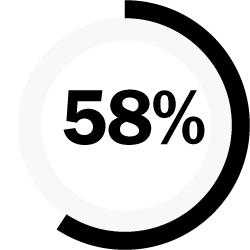NVM 관리 도구
NVM(Node Version Manager)은 컴퓨터에 여러 버전의 Node.js를 관리할 수 있도록 도와주는 도구입니다.
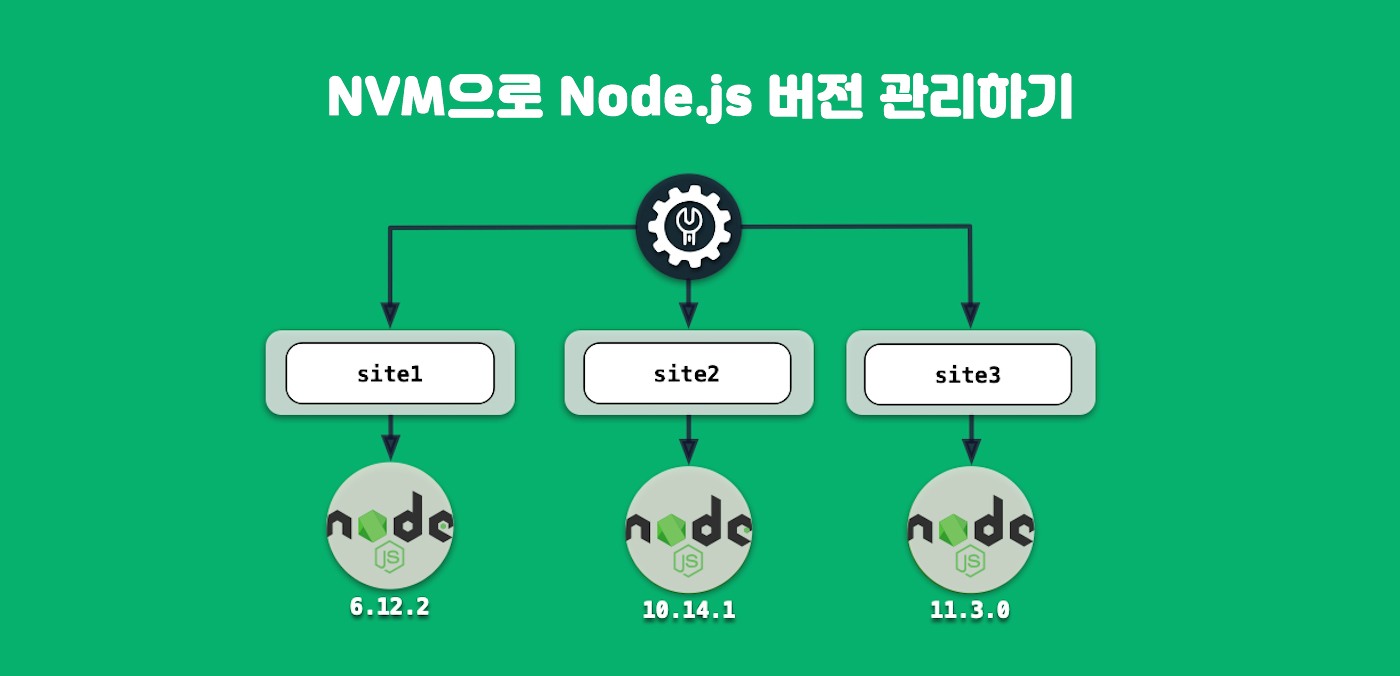
Mac OS 사용자
NVM 설치
Homebrew 패키지 매니저를 사용해 NVM을 설치합니다.
brew install nvm
.nvm 디렉토리 생성
설정 파일을 저장할 .nvm/ 디렉토리를 사용자 디렉토리(~/) 위치에 생성합니다.
$ mkdir ~/.nvm
NVM_DIR 설정
.bash_profile 파일을 VSCode로 연 후,
$ code ~/.bash_profile
NVM_DIR 설정 코드가 있는지 확인한 후, 없을 경우 아래 코드를 복사 붙여넣고 저장합니다.
export NVM_DIR="$HOME/.nvm"
[ -s "$NVM_DIR/nvm.sh" ] && . "$NVM_DIR/nvm.sh"
[ -s "/usr/local/opt/nvm/etc/bash_completion" ] && . "/usr/local/opt/nvm/etc/bash_completion"
코드를 수정 저장했다면 source 명령을 사용해 다시 시작합니다.
파일을 source 명령어로 실행시키면 해당 파일에 설정된 모든 변수들이 현재 쉘의 일부가 됩니다.
$ source .bash_profile
NVM을 사용해 Node.js 설치
NVM을 사용해 여러 버전의 Node.js를 설치할 수 있습니다.
$ nvm install node # 최신 버전 설치
$ nvm install --lts # LTS(안정화) 버전 설치
$ nvm install <x.y.z> # 특정 버전 설치 (예: 10.14.1 또는 v10.14.1)
NOTE
NVM을 사용해 설치 가능한 Node.js 버전을 확인하려면 아래 명령을 사용합니다.
$ nvm ls-remote # 설치 가능한 모든 버전을 출력
$ nvm ls-remote 11.* # 설치 가능한 특정 버전을 출력
설치된 Node.js 버전 출력
컴퓨터에 설치된 Node.js 버전을 확인할 수 있습니다.
$ nvm ls
특정 버전을 사용하려면 use 명령을 사용합니다.
$ nvm use <사용할_버전> # 예: nvm use 10
사용될 Node.js 기본 버전 설정
설치된 여러 버전 중 특정 버전을 기본(default)으로 사용하고자 한다면 아래 명령을 사용합니다. (터미널 구동 시 사용될 버전)
$ nvm alias default <기본_설정_버전>
영상 참고
앞서 설명한 사용법 보다 영상이 편한 분들은 영상 튜토리얼을 참고해 설치 및 기본 사용법을 살펴보세요.
Windows 사용자
Chocolatey 패키지 매니저를 사용해 NVM for Windows를 설치합니다.
$ choco install nvm
NOTE
Chocolatey를 사용하는 대신 nvm-setup.zip 파일을 다운로드 받아 설치할 수도 있습니다.
NVM을 사용해 Node.js 설치
NVM을 사용해 여러 버전의 Node.js를 설치할 수 있습니다.
$ nvm install <x.y.z> # 특정 버전 설치 (예: 10.14.1 또는 v10.14.1)
설치된 Node.js 버전 출력
컴퓨터에 설치된 Node.js 버전을 확인할 수 있습니다.
$ nvm list
NOTE
NVM을 사용해 설치 가능한 Node.js 버전을 확인하려면 아래 명령을 사용합니다.
$ nvm list available
특정 버전을 사용하려면 use 명령을 사용합니다.
$ nvm use <사용할_버전> # 예: nvm use 10
설치된 Node.js 제거
설치된 여러 버전 중 특정 버전을 제거할 경우 uninstall
명령을 사용합니다.
$ nvm uninstall <제거할_버전> # 예: nvm uninstall 10
NOTE
보다 자세한 사용법은 nvm-windows usage 문서를 참고하세요.
← Node.js® Git 버전 관리 도구 →